Proe除了可以进行设计方面的工作,在数控加工方面也有比较强大的功能。虽然难以媲美主流的CAM软件,但是在总体操作方面比较简单,适合入门CAM。
方法:
1.点击【文件】-【新建】,类型选择“制造”,子类型选择“NC组件”,模板选择“mmns_mfg_nc”,如下图所示,点击确定。
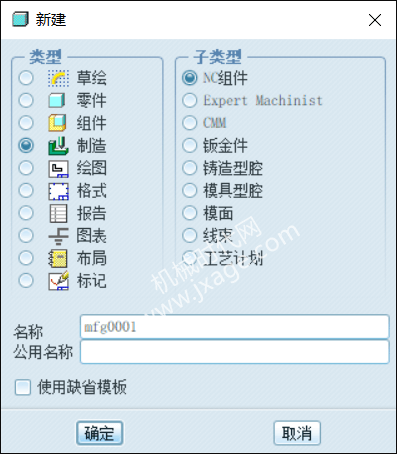
2.点击右侧工具栏的“装配参照模型”,如下图所示。
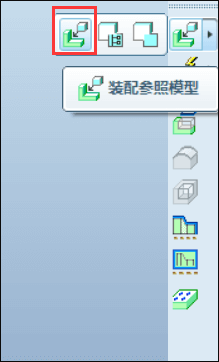
在打开的窗口中选择我们的参照模型,将其按照“缺省”的方式进行装配,点击勾号完成。
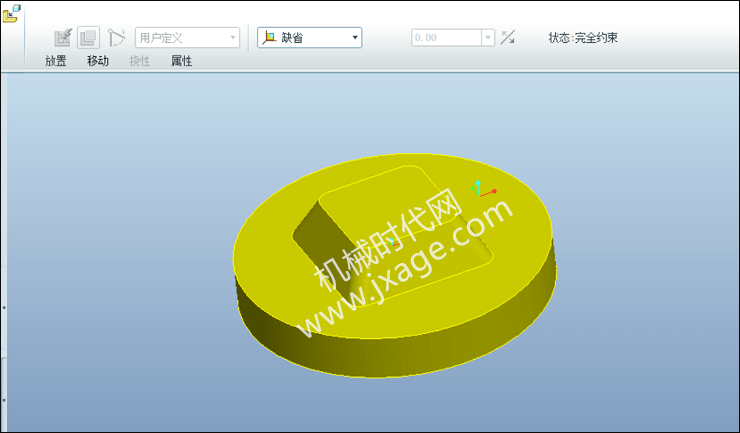
3.创建工件。点击右侧工具栏的“自动工件”按钮,所谓工件就是我们加工所需要的毛坯,如下图所示。
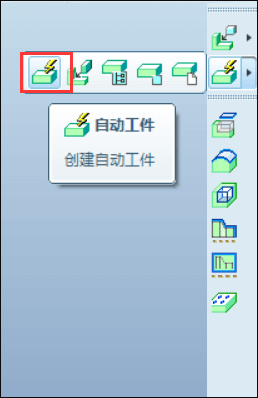
点击创建圆形工件,点击勾号完成。
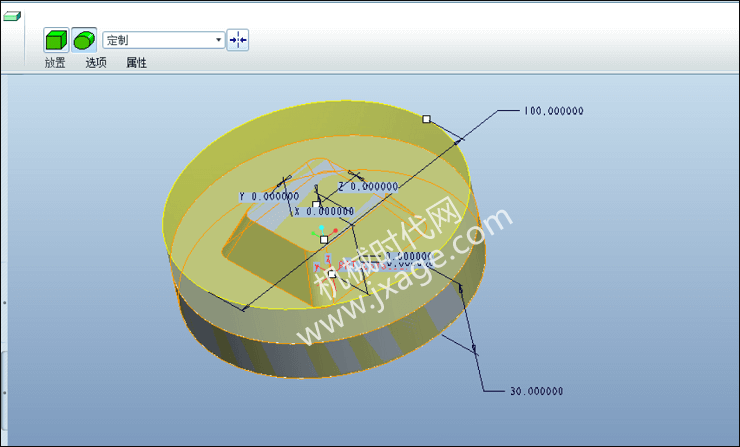
4.创建机床。点击【步骤】-【操作】,如下图所示。
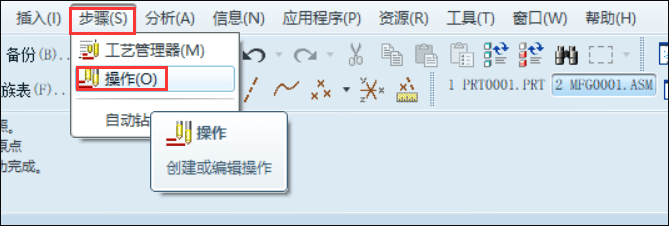
1)在弹出的操作设置窗口中点击红色方框所示的按钮创建机床。
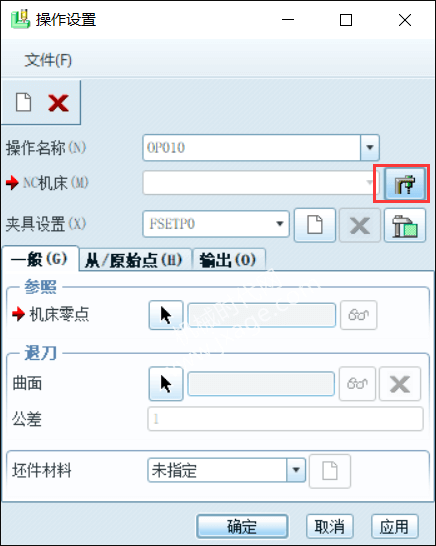
点击确定,默认所有的设置。
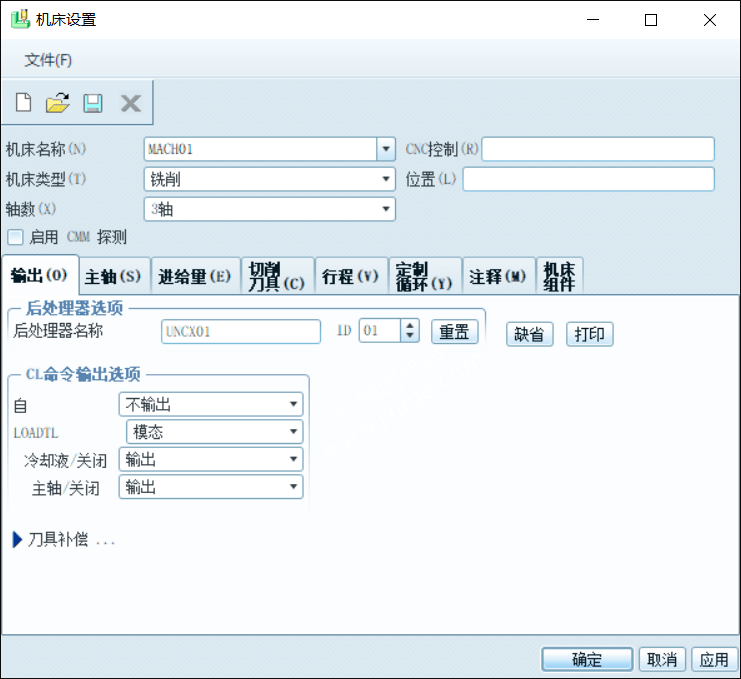
2)点击“操作设置”窗口机床零点右侧的箭头,然后点击基准坐标系按钮,创建出如下图所示的黄色基准坐标系(参照为组件零件的FRONT和RIGHT基准面以及工件的顶面)。
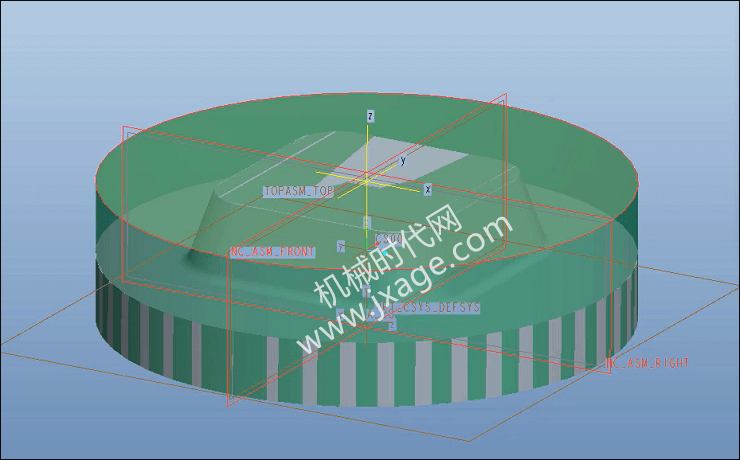
3)按照如下图所示的顺序进行设置。首先点击“曲面”右侧的箭头,在弹出的“退刀设置”窗口总设置值为10。
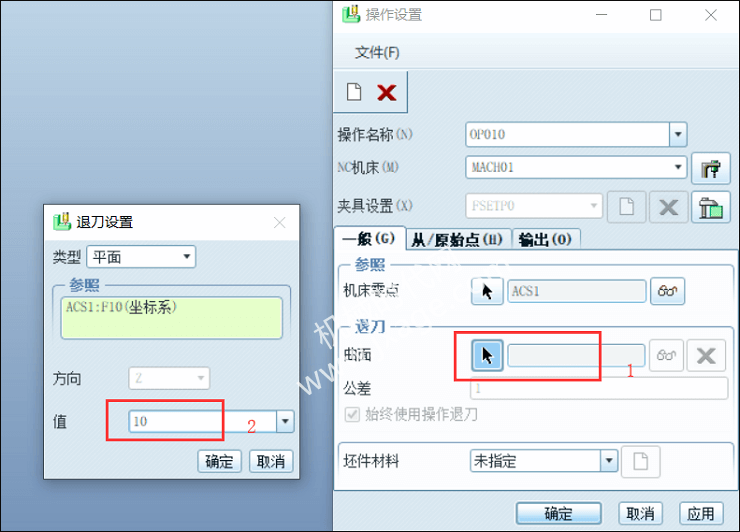
4)设置公差为0.05,点击确定。

5.点击【插入】-【制造几何】-【铣削窗口】,如下图所示。
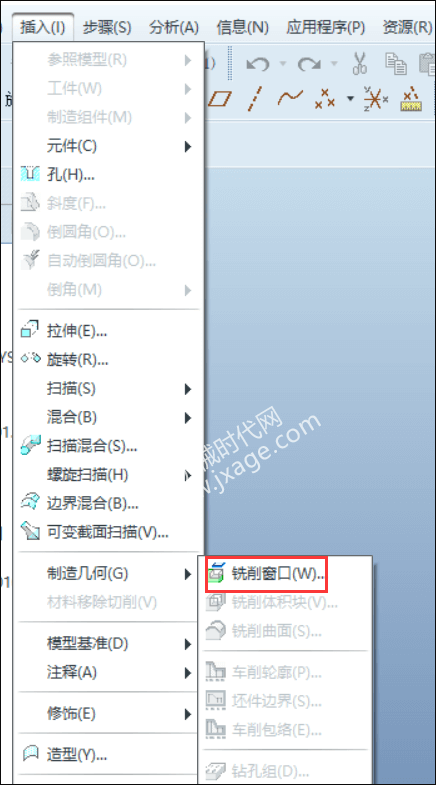
点击“草绘窗口类型”。
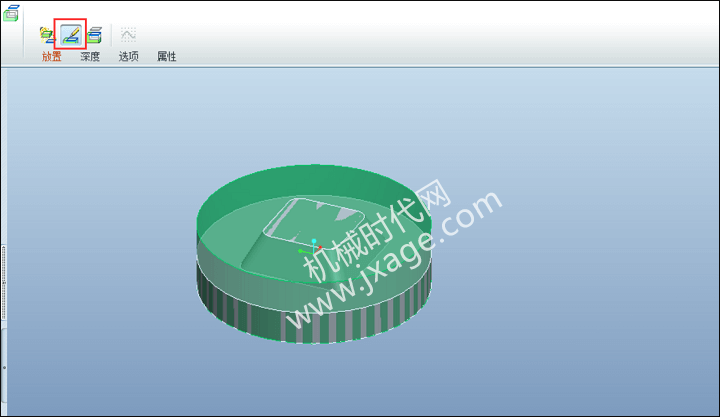
选择如下图所示的面作为草绘平面,点击草绘按钮进入草绘环境。
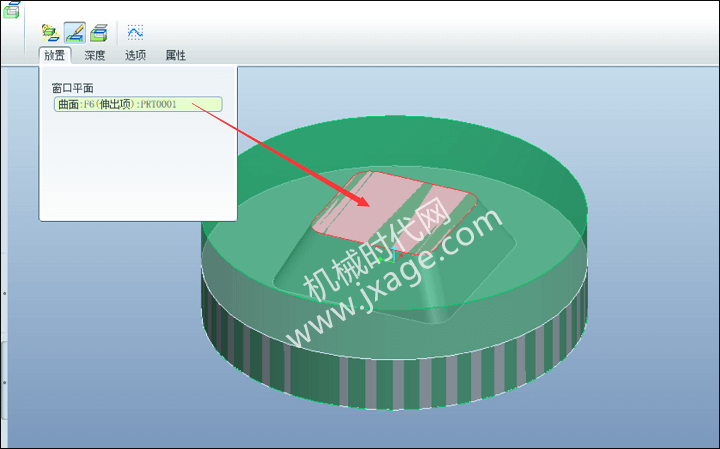
绘制如下图所示的草图。
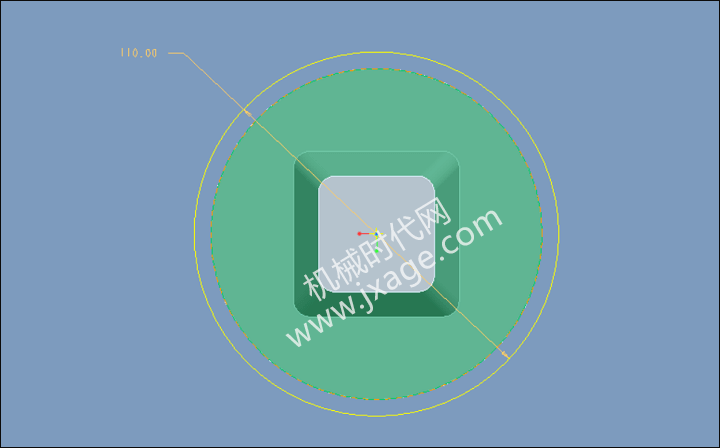
6.点击【步骤】-【体积块粗加工】,如下图所示。
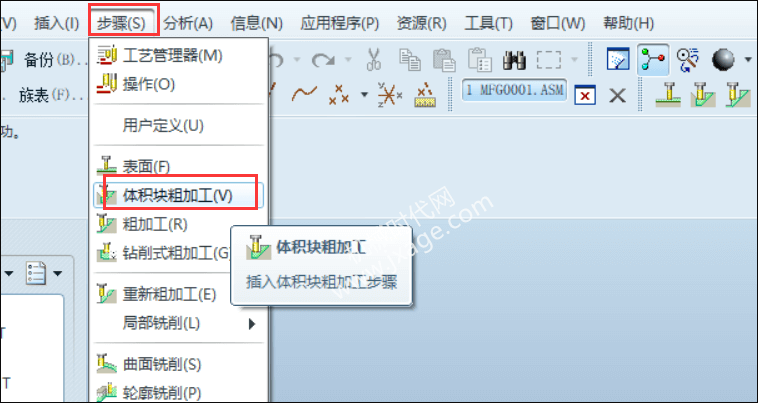
直接点击完成,如下图所示。

1)设置刀具。此时系统会自动弹出如下图所示的窗口。设置刀具类型为“外圆角铣削”,设置刀具的几何参数如下图。点击应用和确定。
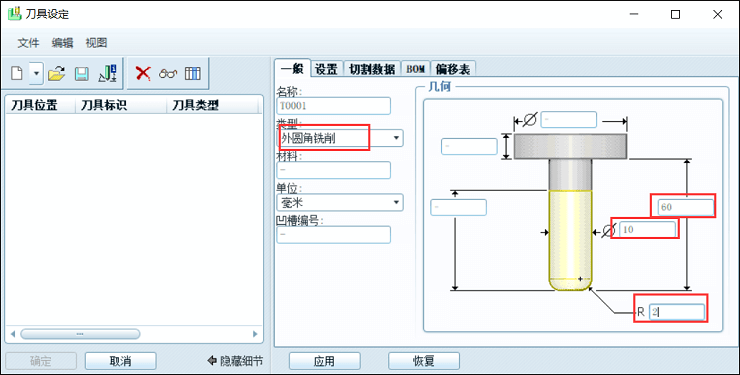
2).设置体积块铣削的参数如下图所示。

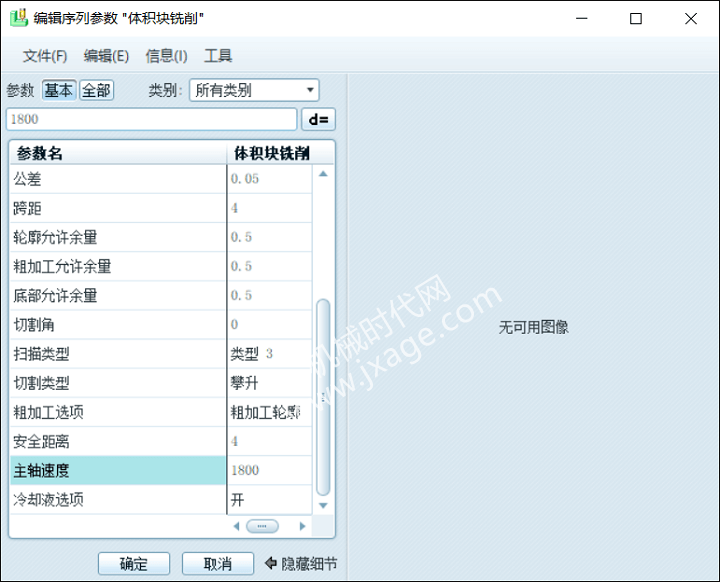
将所有的设置进行保存。
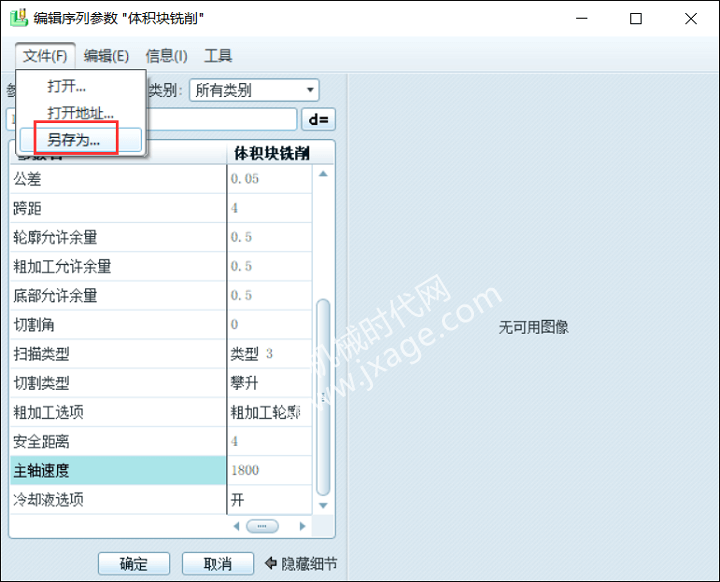
3)设置铣削窗口。选择上面创建的铣削窗口,点击完成序列。

4)依次点击“播放路径”和“屏幕显示”,勾选“计算CL”,如下图所示。
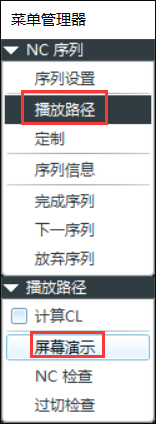
此时系统会弹出如下图所示的窗口并开始模拟加工。

7.将CL文件进行保存。
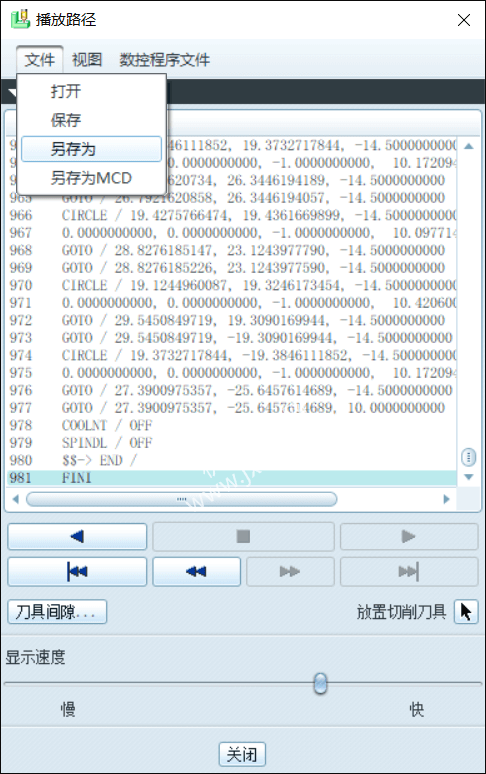
8.点击【插入】-【材料移除切削】,如下图所示。
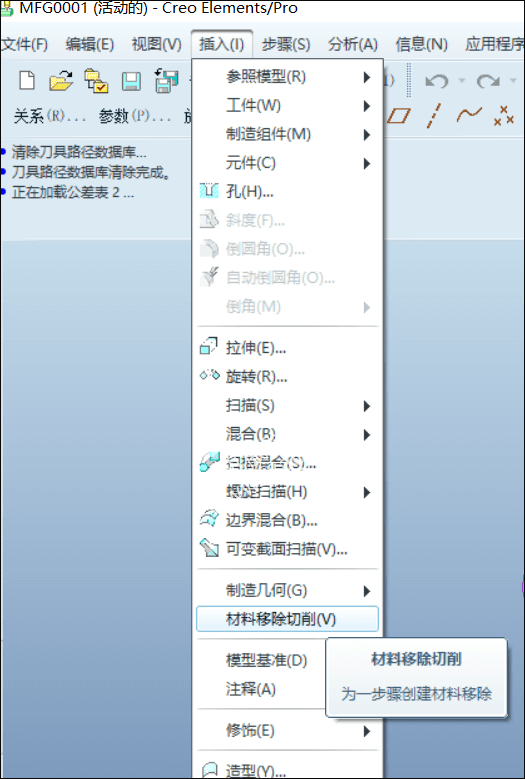
按照下图所示的顺序进行操作,点击确定。
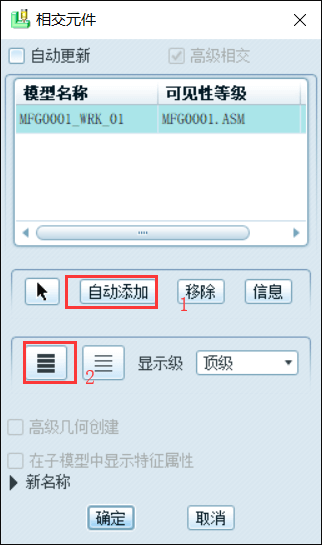
完成。

模型下载:




